萬盛學電腦網 >> 圖文處理 >> Photoshop教程 >> ps圖片處理 >> 利用PS圖案圖章工具制作素描效果
利用PS圖案圖章工具制作素描效果

轉素描的方法有很多,其中濾鏡是最快的。這裡介紹一種手工的方法,用圖案圖章工具來制作。首先只需要把素材稍作處理,並定義成圖案。然後選擇圖案圖章工具,載入定義好的圖案,再選擇合適的筆刷,在空白圖層上面隨意繪制就可以出現手繪感覺的人像效果。
原圖

<點小圖查看大圖>
最終效果

1、打開圖像。為了強調 眼睛 這一重要區域,選擇圖層>新建調整圖層>曲線。
然後調整最中間的點(第二條豎線上的點),像上圖那樣上移該點,(准確的是輸入值130,輸出值197),這樣就會加亮中間調。第一條豎線上的點輸入61,輸出77。

2、點擊曲線調整圖層的白色蒙版。按CMD/Ctrl+I轉換成黑色。現在使用畫筆工具。在面板中選擇畫筆預設,選擇一個 柔性顆粒圓筆刷,大小60px。不透明度100%,前景顏色設置為白色,然後再虹膜上畫幾筆。如上圖。

3、筆刷不透明度降到46%,然後精細的刻畫一下眼白。這樣眼睛將英氣襲人,這是肖像畫的關鍵,眼睛要有神。牙齒也要美白一下。
加亮眼睛,有時候容易做過頭了,因此可以將調整圖層的不透明度設置為50%,以便進行精細的調整。

4、為了調整更多的細節,將背景照片轉換成智能對象。圖像>調整>陰影/高光 均設置為15%。

5、為了增強整體的對照感,再次新建曲線調整圖層,第一條豎線,輸入61,輸出51。然後第三條豎線稍左處設置一點,輸入169,輸出179,這樣高光會明顯一點。

6、選擇圖層面板中最上方的圖層,圖層>新建調整圖層>黑白。這樣便能得到灰度圖像。紅色數值為46.剩下保留默認設置。

7、選擇背景圖層,編輯>定義圖案。

8、使用圖案圖章工具,選擇定義的圖案。

9、點擊畫筆預設。在彈出的小窗口中可以找到很多筆刷。選擇”干畫筆”(Dry Media Brushes),在出現的畫筆對話框中選擇一款叫做the Conté Pencil on Bumpy Surface的筆刷(就是一種鉛筆筆刷啦!)。

10、畫筆面板中,畫筆筆尖形狀間距設置為60%。散布標簽中,散布設置為20%。還可以去形狀動態進行更深入的調節(控制裡面調節鋼筆壓力)。

11、一旦完成了筆尖形狀的調節,便可以開始手繪了!首先,新建圖層,命名為白色背景。然後,確新的保白色背景圖層在所有圖層的上方。
然後編輯>填充。將圖層填充為白色。再新建一個透明圖層,命名為”草繪圖”。

12、前景色為黑色,使用圖章工具開始畫出模特的臉。過程中將會重現步驟7中定義的圖案。切記畫線的時候要有一種交叉效果,完成後圖層透明度設置為70%。
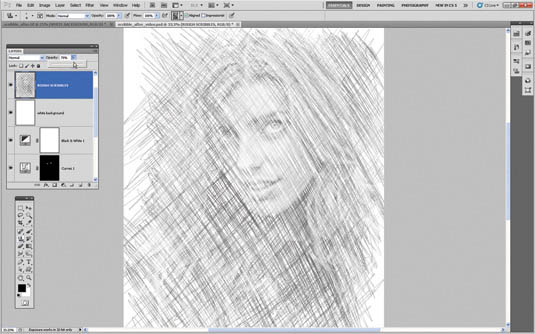
13、創建新透明圖層,命名為”精確草繪圖”。圖案工具中的筆尖尺寸可以減小到4px。然後畫出更多交叉的線來打造更精確的細節(也可以適度調整不透明度)。
完成後,創建新透明圖層,放在兩份草稿圖之間,命名為”白色筆刷”。

14、選擇畫筆工具,找出 Conté Pencil on Bumpy Surface這款筆尖形狀(或者用你之前選擇的鉛筆筆尖)。然後在筆刷面板中按照步驟10設置。使用白色筆劃,在”白色筆刷”圖層中劃幾道(要精雕細琢哦),來打造指一種手繪的拼湊感。

15、新建圖層,位於最上,命名為”彩色草繪”。然後選擇圖案圖章工具,筆尖大小6px,在圖上畫幾道,然後圖層>新建調整圖層>漸變映射。選擇藍黃紅漸變。

16、選擇漸變映射調整圖層,創建剪貼蒙版。調整圖層混合模式設置為線性光。
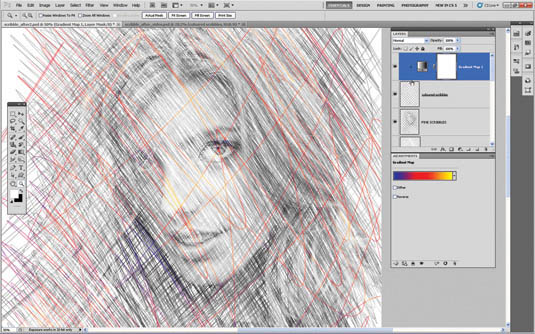
17、創建新圖層,叫做”彩色草繪圖2″。只不過這次不是漸變映射調整圖層,而是色相飽和度調整圖層。著色,色相221,飽和度48調整出一些藍色筆劃。(建立調整圖層之前還是要在彩色草繪圖2上用圖章工具畫幾道)
然後新建曲線調整圖層,預設裡面選擇增強對比度。

18、圖層>新建填充圖層>圖案 然後確定。點擊填充圖層的圖案預覽圖,選擇藝術表面,裡面有個水彩畫,就選這個。混合模式設置為正片疊底。整體便有了紙張的質感。

最終效果:

相關教程:
ps把照片處理成素描手繪效果
PS把人物轉成線搞素描效果
PS打造超強素描風景照
PhotoShop把美女照片轉為素描效果教程
PS把漂亮的MM照片轉唯美手繪簡單教程
注 :更多精彩教程請關注三聯photoshop教程欄目。
- 上一頁:六大photoshop圖片剪裁技巧
- 下一頁:PS如何修復撕裂的舊照片



